เปล่งเสียงออกมา แล้วแปลงด้วยเอฟเฟกต์เสียง
ปรับเปลี่ยนเพียงเล็กน้อยเพื่อปรับปรุงคุณภาพเสียงหรือเปลี่ยนลักษณะของเสียงจากหน้ามือเป็นหลังมือด้วยซอฟต์แวร์เปลี่ยนเสียงใน Adobe Audition
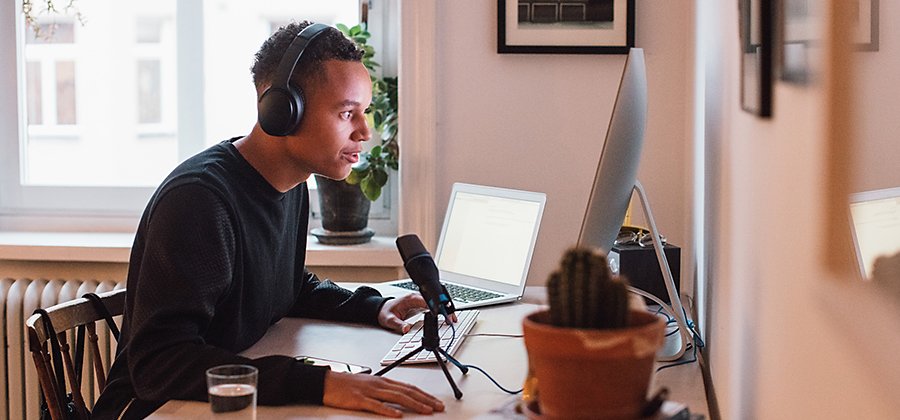
เปลี่ยนลักษณะเสียงของคุณ
โปรแกรมปรับเสียงนำไปใช้งานได้หลากหลายรูปแบบ ไม่ว่าจะต้องการพากย์เสียงสำหรับตัวละครที่แตกต่างกันในภาพยนตร์แอนิเมชัน เพิ่มอารมณ์ที่สื่อผ่านพอดแคสต์หรือคำบรรยายในหนังสือเสียง หรือเพียงต้องการเพิ่มลูกเล่นในการคุยผ่าน Skype, Google Hangouts หรือเกมออนไลน์ คุณก็สามารถเปลี่ยนเสียงของคุณได้อย่างรวดเร็วด้วย Audition โดยเริ่มจากสำรวจว่าคุณทำอะไรได้บ้างในแท็บ Effects แล้ววางเอฟเฟกต์ที่ต้องการลงใน Effects Rack คุณสามารถเพิ่มเอฟเฟกต์เสียงได้สูงสุด 16 รายการลงในแทร็กเดียวกันเพื่อปรับเสียงให้เป็นไปตามที่คุณต้องการ
ภาพรวมเกี่ยวกับเอฟเฟกต์เสียง
นี่เป็นเพียงตัวอย่างหนึ่งจากหลากหลายวิธีที่คุณสามารถใช้เปลี่ยน Pitch และ Timbre ของเสียงต่างๆ ได้ใน Audition เมื่อคุณเลือกเอฟเฟกต์หนึ่งๆ คุณจะเห็น Preset จำนวนหนึ่งพร้อมให้ใช้งานในเมนูดรอปดาวน์ที่มุมบนซ้ายของหน้าต่าง Effects
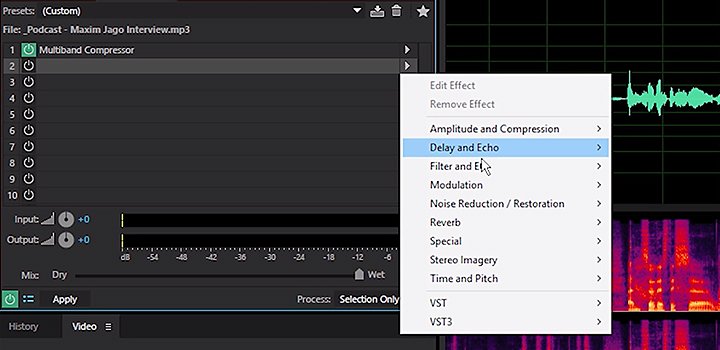
เปลี่ยน Pitch ถึงขีดสุด
เพิ่ม Pitch เพื่อให้เสียงของคุณคล้ายตัวชิปมังค์หรือลดลงเพื่อกลายเป็น Darth Vader ค้นหาเอฟเฟกต์ Pitch Shifter และเลือกจาก Preset ต่างๆ ที่มีให้ เช่น Angry Gerbil หรือ The Dark Lord หรือจะปรับแต่งการตั้งค่าของคุณด้วยแถบเลื่อน Semi-tone ก็ได้เช่นกัน
ลดเสียงระเบิดและเสียงเสียดแทรก
หากเสียงพยัญชนะ ส ฟังแสบหูและ พ และ บ ฟังดูกระแทกกระทั้น เอฟเฟกต์ Vocal Enhancer ช่วยคุณได้ โดยมีทั้ง Preset สำหรับเสียงผู้ชายและเสียงผู้หญิง ซึ่งจะลดเสียงในกลุ่มความถี่ที่อาจทำให้เสียงฟังบาดหู คุณสามารถปรับความถี่กลางและความกว้างของแถบความถี่เพื่อแก้ไขเสียงที่ฟังไม่รื่นหูได้ตรงจุด นอกจากนี้ยังมีเอฟเฟกต์ DeEsser เพื่อลดเสียงเสียดแทรกโดยเฉพาะในแท็บ Amplitude and Compression
เพิ่มเสียงสะท้อน
เสียงสะท้อน (Echo) เกิดจากคลื่นเสียงเด้งออกจากพื้นผิวที่อยู่ห่างออกไป หากคุณต้องการให้ฟังเหมือนใครบางคนกำลังยืนอยู่ก้นบ่อน้ำหรือตะโกนข้ามเขามา ลองเล่นกับเครื่องมือ Delay and Echo หลีกเลี่ยงไม่ให้เสียงสะท้อนอย่างโจ่งแจ้งเกินไปด้วย Preset หน่วงเสียง Rockabilly หรือทำให้ขนลุกในทันทีทันใดด้วย Preset เสียงสะท้อน Spooky
เพิ่มเสียงก้อง
เสียงก้อง (Reverb) หมายถึงคลื่นเสียงเด้งออกจากหลายๆ พื้นผิวที่แตกต่างกัน เอฟเฟกต์เสียงก้องใน Audition มีทั้งหมดห้าประเภทที่แตกต่างกันไป และแต่ละประเภทจะมี Preset เป็นของตัวเอง ใช้การตั้งค่าในแท็บ Convolution Reverb เพื่อให้เสียงของคุณดูเหมือนส่งมาจากบัลลังก์ศาล บาร์ที่เต็มไปด้วยควันบุหรี่ หรือใต้สะพาน ในเอฟเฟกต์ Full Reverb คุณสามารถทำให้เสียงของคุณฟังดูก้องจนแทบจะเหมือนอยู่ในกระโถน (Chamber Pot) แคบๆ หรือกังวานไปทั่วโรงมหรสพใหญ่ (Concert Hall)
แก้ไขเสียงหลง
ใช้เอฟเฟกต์ Automatic Pitch Correction เพื่อดึงเสียงให้ถึงโน้ตที่คุณต้องการ โดยไปที่แท็บ Time and Pitch เลือก Scale และ Key จากนั้นจึงปรับ Attack และ Sensitivity Attack ส่งผลถึงความเร็วที่ Audition ปรับโน้ตหนึ่ง ค่า Attack สั้นๆ เหมาะสำหรับโน้ตสั้น แต่อาจฟังเหมือนเสียงหุ่นยนต์เมื่อใช้กับโน้ตยาว Sensitivity แสดงว่าคุณอนุญาตให้เสียงเบี่ยงเบนจาก Perfect Pitch มากน้อยเพียงใด
สร้างการเคลื่อนไหว
ใช้เอฟเฟกต์ Doppler Shifter เพื่อทำให้เสียงฟังดูเหมือนเป็นของคนที่กำลังเดินเข้าใกล้และห่างออกไปจากผู้ฟังหรือผู้ชม ใช้ Preset อย่าง Ambulance, Merry-go Round หรือแม้กระทั่ง Super-Fast Passing Train ปรับแต่งเอฟเฟกต์โดยเลือกว่าเสียงจากเริ่มจากระยะไกลเพียงใด ความเร็วการเคลื่อนที่ของผู้พูด และมุมที่เคลื่อนเข้ามา
นอกจากที่กล่าวถึงไปแล้ว ยังมีเอฟเฟกต์อื่นๆ อีกมากมายให้คุณลองใช้เวลาสำรวจ Preset ทั้งหมดในแท็บ Effects
ใช้ Audition เป็นโปรแกรมเปลี่ยนเสียงแบบเรียลไทม์
เปลี่ยน Pitch ของเสียงคุณแบบเรียลไทม์สำหรับแชทออนไลน์หรือสวมบทบาทเป็นตัวละครสุดแสบในเกม เช่น Fortnite หรือ Minecraft อย่างแนบเนียน

คลิกที่ปุ่ม Multitrack ที่อยู่บริเวณมุมบนซ้ายของหน้าจอ

เริ่ม Multitrack Session ใหม่

คลิกปุ่ม R ใน Track 1 เพื่อให้สามารถบันทึกเสียงได้และเปิดไมโครโฟน

คลิกปุ่ม I เพื่อเปิดใช้งานอินพุตสำหรับตรวจสอบ ซึ่งจะทำให้คุณได้ยินเอฟเฟกต์

ใช้เมนูดรอปดาวน์เพื่อค้นหาเอฟเฟกต์ที่คุณต้องการ หรือเลือกจาก Effects Rack ทางซ้าย

เริ่มพูดและปรับตามต้องการ คุณจะได้ยินความแตกต่างในทันที
ดูเคล็ดลับการมิกซ์และการมาสเตอร์เสียงในบทช่วยสอนดีๆ เหล่านี้
ทั้งผู้ใช้มือใหม่และมือโปรจะได้เรียนรู้สิ่งใหม่ๆ เกี่ยวกับการบันทึกเสียงเพลง บทสนทนา และเอฟเฟกต์เสียงใน Audition
เรียนรู้วิธีใช้ Spectral Frequency Display
หากไฟล์เสียงของคุณมีเสียงโทรศัพท์ดัง คลื่นวิทยุแทรก หรือเสียงรบกวนรอบข้างอื่นๆ คุณสามารถค้นหาเสียงนั้นและลบออกไปได้อย่างรวดเร็วด้วย Spectral Frequency Display
มิกซ์เสียงในวิดีโอ
เก็บทุกเคล็ดลับห้ามพลาดในการปรับแต่งเสียงของวิดีโอใน Adobe Premiere Pro

มองเห็นภาพรวมของการบันทึกและการปรับแต่งเสียงใน Audition
ค้นหาบทช่วยสอนเกี่ยวกับสารพัดเรื่อง ตั้งแต่อินเทอร์เฟสผู้ใช้ของ Audition ไปจนถึงการทำงานกับ Multitrack Session และการส่งออกจาก WAV เป็นไฟล์รูปแบบอื่นๆ
ค้นหาเอฟเฟกต์อื่นๆ อีก
แม้ Audition จะมี Preset ให้เลือกใช้งานมากมาย คุณก็สามารถเพิ่ม Preset อื่นๆ ลงในชุดเครื่องมือของคุณได้ คุณจะพบ Plug-in VST (Virtual Studio Technology) ได้ทางออนไลน์ Audition รองรับ Plug-in เสียง 64 บิตจากภายนอกในรูปแบบ VST 2.4 และ VST 3.0 สำหรับ macOS และ Windows รวมถึง Audio Units สำหรับ macOS
เมื่อคุณพบและดาวน์โหลด Plug-in ใหม่เรียบร้อยแล้ว คลิก Audio Plug-In Manager ที่ด้านล่างของเมนู Effects ค้นหา Plug-in ใหม่และจัดการ Plug-in ที่คุณต้องการใช้งานในแอปพลิเคชัน ในเมื่อมีเอฟเฟกต์มากมายในมือ ความเป็นไปได้จึงไม่มีที่สิ้นสุด เพียงแค่คุณไม่หยุดค้นหา
ทำสิ่งต่างๆ ได้มากขึ้นด้วย Adobe Audition
เวิร์กสเตชันระดับมืออาชีพของคุณสำหรับการบันทึกและมิกซ์เสียง การสร้างพอดแคสต์ และการออกแบบเอฟเฟกต์เสียง
และคุณอาจสนใจ...
ประเภทรูปแบบไฟล์เสียงที่ดีที่สุด
Lossy หรือ Lossless บีบอัดหรือไม่ ค้นหารูปแบบไฟล์เสียงที่เหมาะกับความต้องการของคุณ
สิ่งที่ควรทำและไม่ควรทำในการมิกซ์เพลงสำหรับมือใหม่
รับเคล็ดลับพื้นฐานเกี่ยวกับวิธีเริ่มต้นสำรวจการมิกซ์เพลงของคุณ
สำรวจพื้นฐานการสร้างพื้นที่ภายในบ้านเพื่อบันทึกเสียงคุณภาพสูง
ค้นหา DAW ตอบโจทย์ความต้องการด้านเสียงของคุณที่สุด
เรียนรู้วิธีเลือกแพลตฟอร์มมิกซ์เพลงหรือพอดแคสต์ตามต้องการ
รับ Adobe Audition
สร้าง มิกซ์ และออกแบบเอฟเฟกต์เสียงด้วยซอฟต์แวร์การแก้ไขเสียงดิจิทัลที่ดีที่สุดในวงการ
ใช้งานฟรี 7 วัน หลังจากนั้น ฿876.33/เดือน** (รวม VAT)



